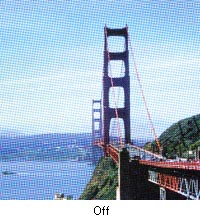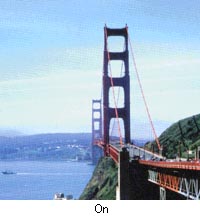|
|
|
Décalez votre document d’environ 2,1 mm (0,08 po) des bords de la vitre d'exposition pour éviter qu'il soit rogné.
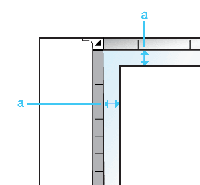 a. Zone illisible de 2 mm (0,1 po)
Assurez-vous que le document est parfaitement droit sur la vitre d'exposition. Alignez les lignes verticales et horizontales avec les échelles sur le haut et le bord de la vitre d'exposition.

Si vous numérisez à l'aide du CAD, voyez Ajustement des paramètres relatifs aux couleurs et à l'image pour des instructions.
Si vous numérisez à l'aide de la vitre d'exposition, voyez Ajustement des paramètres relatifs aux couleurs et à l'image pour des instructions.
Si vous numérisez à l'aide du CAD, voyez Ajustement des paramètres relatifs aux couleurs et à l'image pour des instructions.
Si vous numérisez à l'aide de la vitre d'exposition, voyez Ajustement des paramètres relatifs aux couleurs et à l'image pour des instructions.
Si vous numérisez à l'aide du CAD, voyez Sélection de la résolution de numérisation pour des instructions.
Si vous numérisez à l'aide de la vitre d'exposition, voyez Sélection de la résolution de numérisation pour des instructions.
 Si le document est très épais ou que ses bords sont courbés, recouvrez les bords avec du papier pour bloquer toute lumière externe pendant la numérisation.

Si vous numérisez à l'aide du CAD, voyez Ajustement des paramètres relatifs aux couleurs et à l'image pour des instructions.
Si vous numérisez à l'aide de la vitre d'exposition, voyez Ajustement des paramètres relatifs aux couleurs et à l'image pour des instructions.
Si vous numérisez à l'aide du CAD, voyez Ajustement des paramètres relatifs aux couleurs et à l'image pour des instructions.
Si vous numérisez à l'aide de la vitre d'exposition, voyez Ajustement des paramètres relatifs aux couleurs et à l'image pour des instructions.
Si votre original est imprimé sur papier mince, il se peut que les images au dos soient visibles au scanner et apparaissent sur votre image numérisée. Essayez de numériser l'original avec un morceau de papier noir collé au dos. Assurez-vous aussi que les paramètres Type de document et Type d'image sont adaptés à votre document original. Si vous numérisez à l'aide du CAD, voyez Sélection des paramètres de base pour des détails. Si vous numérisez à l'aide de la vitre d'exposition, voyez Sélection des paramètres de base pour des détails. Il se peut qu'un motif en forme de vagues (appelé moiré) apparaisse sur l'image numérisée d'un document imprimé. Il est causé par des interférences créées par les différents angles de trame du scanner et la trame de demi-teintes du document original.
Dans le Mode bureautique ou professionnel, désélectionnez aussi le paramètre Filtre de netteté.
En Mode professionnel, réglez la densité de la trame du paramètre Filtre de netteté qui convient à votre document.
Si vous numérisez à l'aide du CAD, voyez Ajustement des paramètres relatifs aux couleurs et à l'image pour des instructions.
Si vous numérisez à l'aide de la vitre d'exposition, voyez Ajustement des paramètres relatifs aux couleurs et à l'image pour des instructions.
Si vous numérisez à l'aide du CAD, voyez Sélection de la résolution de numérisation pour des instructions.
Si vous numérisez à l'aide de la vitre d'exposition, voyez Sélection de la résolution de numérisation pour des instructions.
En Mode professionnel, sélectionnez None pour le paramètre de l'option B&W. Puis essayer de régler le paramètre Seuil Noir/Blanc.
Voyez Conversion de documents numérisés en texte modifiable pour des instructions.
Si vous numérisez à l'aide du CAD, voyez Sélection des paramètres de base pour des instructions.
Si vous numérisez à l'aide de la vitre d'exposition, voyez Sélection des paramètres de base pour des instructions.
Si vous numérisez à l'aide du CAD, voyez Ajustement des paramètres relatifs aux couleurs et à l'image pour des instructions.
Si vous numérisez à l'aide de la vitre d'exposition, voyez Ajustement des paramètres relatifs aux couleurs et à l'image pour des instructions.
|



 Les bords du document ne sont pas numérisés
Les bords du document ne sont pas numérisés Haut
Haut